Jedan od načina na koji Windows Defender čuva vaše računalo od internetskih zala jest korištenje SmartScreen alata kako biste spriječili preuzimanje potencijalno štetnih datoteka ili posjete zlonamjernim web-lokacijama. U nekim slučajevima, međutim, možete vidjeti da SmartScreen prekoračuje granice i blokira vam preuzimanje datoteke za koju znate da je sigurna.
Ne preporučujem da potpuno isključite SmartScreen jer je to korisno u sprječavanju preuzimanja zlonamjerne datoteke ili aplikacije, ali je možete onemogućiti u Microsoftovom Edge pregledniku ako želite poništiti njegovu zaštitu i preuzeti datoteku koju ne t Prepoznati.
Onemogućite SmartScreen u rubu
Možete onemogućiti SmartScreen u aplikaciji Centar za sigurnost sustava Windows Defender ili samo za Edge, ali za potonje to je brže u samom Edgeu, osobito ako već koristite Edge. Evo kako isključiti i uključiti SmartScreen u Edge:
- Otvorite rub i kliknite gumb s tri točke u gornjem desnom kutu
- Pomaknite se do dna desne ploče i kliknite Postavke
- Pomaknite se do dna Postavke i kliknite Pregledanje naprednih postavki
- Pomaknite se prema dolje do dna naprednih postavki i isključite Isključite Pomoć da me zaštitite od zlonamjernih web-lokacija i preuzimanja pomoću značajke SmartScreen programa Windows Defender
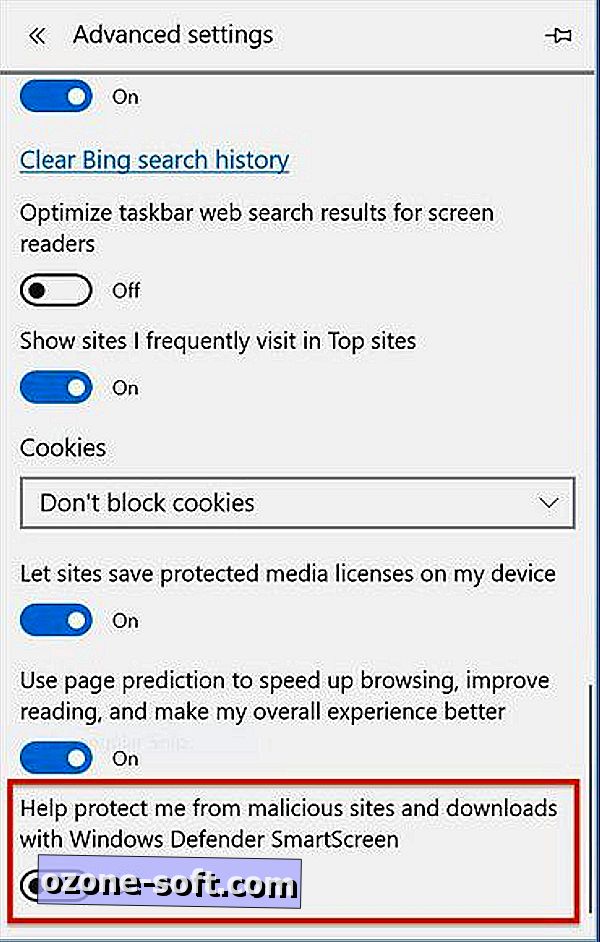
Kada je SmartScreen isključen, sami se odlučujete o tome koje datoteke želite preuzeti u programu Edge, ali ja bih vas pozvao da se vratite i uključite SmartScreen kada završite s preuzimanjem datoteke. I, naravno, isključite ga samo da biste preuzeli datoteke za koje znate da su sigurne.
Postavka programa Windows Defender
U programu Windows Defender možete također promijeniti Edgeov SmartScreen samo da vas upozori kada preuzimate datoteku koju smatra sumnjivom, umjesto da je izravno blokira. Moći ćete kliknuti upozorenje i nadjačati zabrinutost za SmartScreen i preuzeti datoteku. Da biste to učinili, otvorite Windows Defender Security Center, kliknite Kontrola aplikacija i preglednika i odaberite Upozorenje za SmartScreen za Microsoft Edge .













Ostavite Komentar